文章目录
- ✨哔哩吧啦
- ✨脚本使用教程
- ✨温馨小提示设置
- 📚资源领取
| 专栏 |
|---|
| Python零基础入门篇🔥 |
| Python网络蜘蛛🔥 |
| Python数据分析 |
| Django基础入门宝典🔥 |
| 小玩意儿🔥 |
| Web前端学习 |
| tkinter学习笔记 |
| Excel自动化处理 |
✨哔哩吧啦
前段时间遇到了一个问题——如何将XLS文件转换成PDF?这个问题,折磨了我两天时间,于是秉承着在哪里跌倒就隔几天再爬起来的原则😁,过一段时间后才重新敲起代码。
整理好了思路,也查了许多资料,但网上的资料杂七杂八,且有些代码不能用(CV大法竟毫无用武之地😭),能用的效果又不好,于是,针对于此,我查了有关PDF文件操作的模块:PyPDF2、pdfrw、PyPDF4、reportlab等,并学习了如何使用它们。
但是却始终没达到我想要的效果,直到我发现win32com模块后,瞬间豁然开朗、茅塞顿开、大彻大悟、幡然悔悟、土地平旷、屋舍俨然、有良……

收!XLS文件转换成PDF文件不在话下,甚至Word、Excel、PPT所有文件形式都能转为PDF。最终,制作了一个批量将Word、Excel、PPT文件转为PDF的脚本,使用方便快捷,容易上手。
最重要的一点:不用连网即可用❗️不用连网即可用❗️不用连网即可用❗️
话不多说,贴张靓照👇

✨脚本使用教程
-
打开脚本后点击“选择文件夹”按钮,选择待转为PDF文件所在的文件夹。

-
如上图所示,目标文件夹中的文件有xls(Excel)、docx(Word)、pptx(PPT)这三种不同类型的文件,而Excel文件转PDF时我希望它的所有工作表放在同一个PDF文件上,所以在勾选时选择Word、Excel(1)、PPT。(注意:Excel(1)和Excel不能同时勾选)
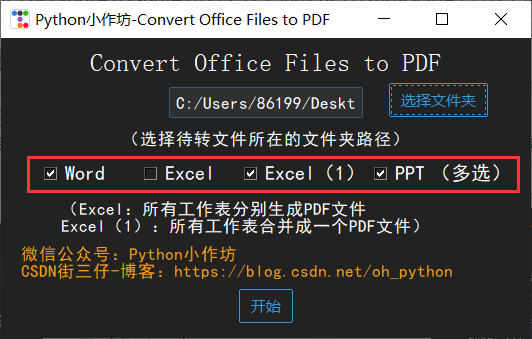
-
点击“开始”按钮后,可以通过“黑框”(说得通俗易懂些)看到转换的进程。(注意:程序是多线程运行,当你同时勾选多个文件类型时,会同时转换成PDF,这样速度更快,效率更高哦~✌️)
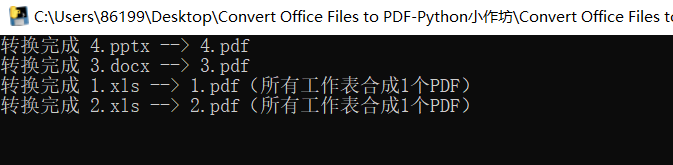
-
转换成PDF后会自动生成以下文件夹,并将对应的PDF保存在以下文件夹中。
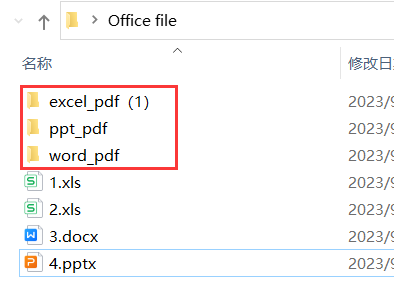

✨温馨小提示设置
在该脚本中,博主贴心的准备了一些错误提示😁
- 未点击 “选择文件夹” 选择文件夹路径时提示。注意:选择的是要转换的文件所在的文件夹。
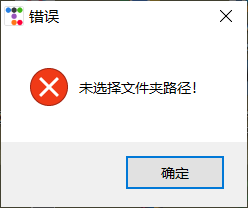
- 未勾选要转换的文件类型时提示。可以勾选多个文件类型哦~

- 同时勾选excel和excel(1)时提示。因为win32com是需要打开文件再进行操作的,只不过在程序中将打开的文件窗口进行隐藏,且程序中使用了多线程操作,有可能会出现同一个文件执行两种操作,最终会造成文件占线而报错。
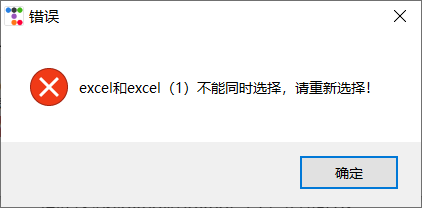
- 选择好文件夹路径,勾选好文件类型后,点击 “开始” 按钮,这时会出现一些提示。
- 第一个提示如下图所示,此刻要看一下自己是否打开着Office文件,若打开则需要关闭。这样程序才能正常保存文件。

- 第二个提示如下图所示,这时提示的是即将开始进行转换,点击确定后程序开始自动转换PDF文件。
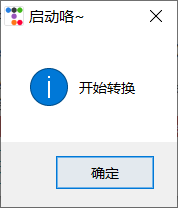
- 第一个提示如下图所示,此刻要看一下自己是否打开着Office文件,若打开则需要关闭。这样程序才能正常保存文件。
- 如果选择的文件夹下没有勾选的文件类型,同样也会有错误提示,如下图所示~
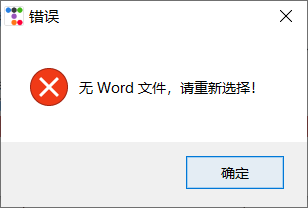
- 程序执行结束后,会弹出结束提示框,这样就表示完成所有的PDF转换咯

📚资源领取
关注微信公众号👉Python小作坊,回复💬办公小神器-PDF,即可免费领取~
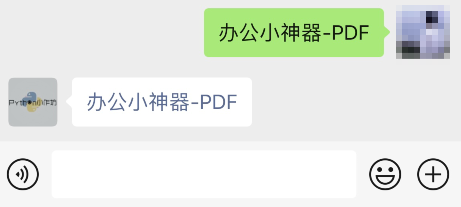
(下方有微信公众号链接哦👇)
![[pai-diffusion]pai的easynlp的clip模型训练](http://pic.xiahunao.cn/[pai-diffusion]pai的easynlp的clip模型训练)






)
)









Linux物理内存的初始化)
)